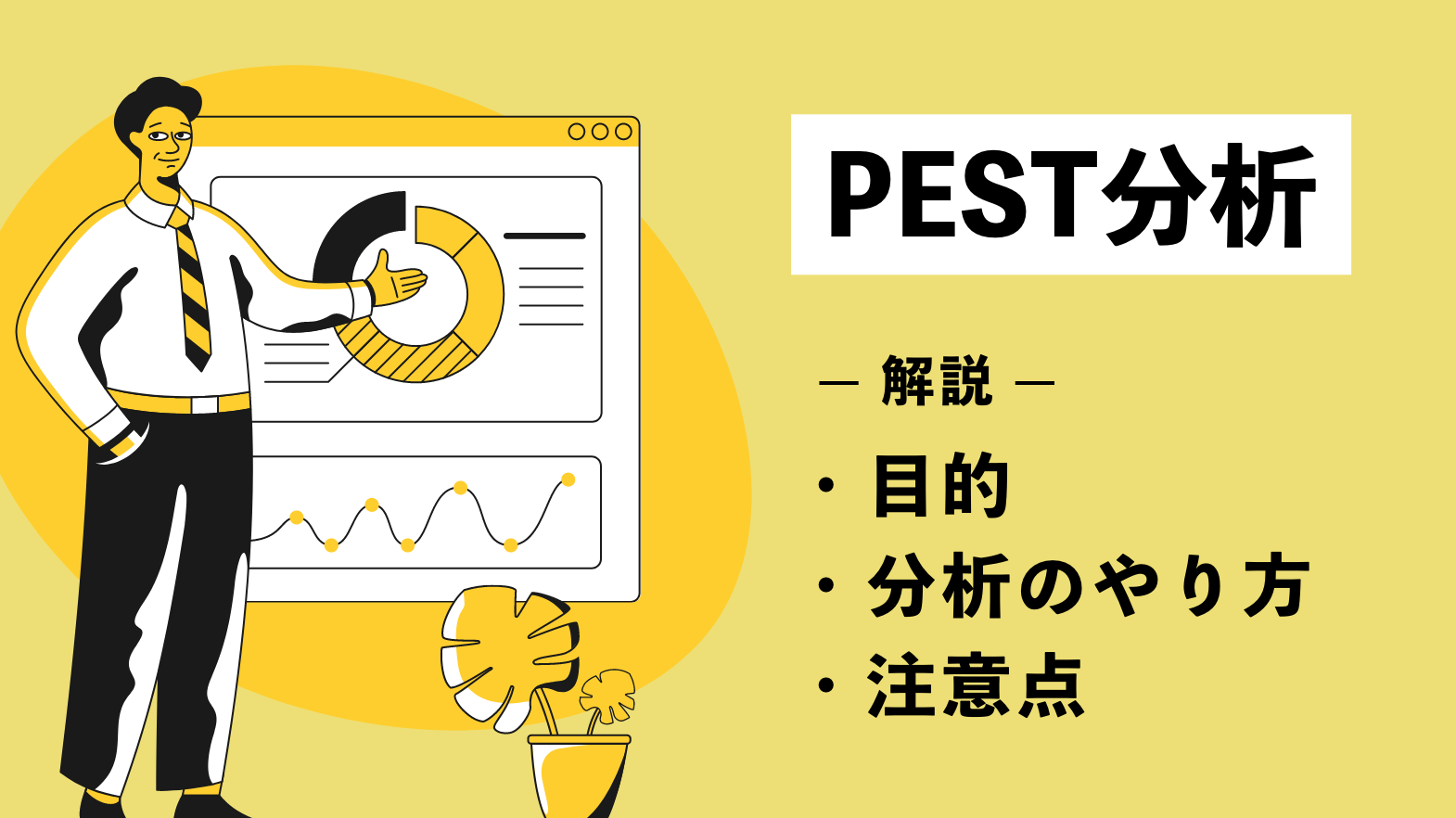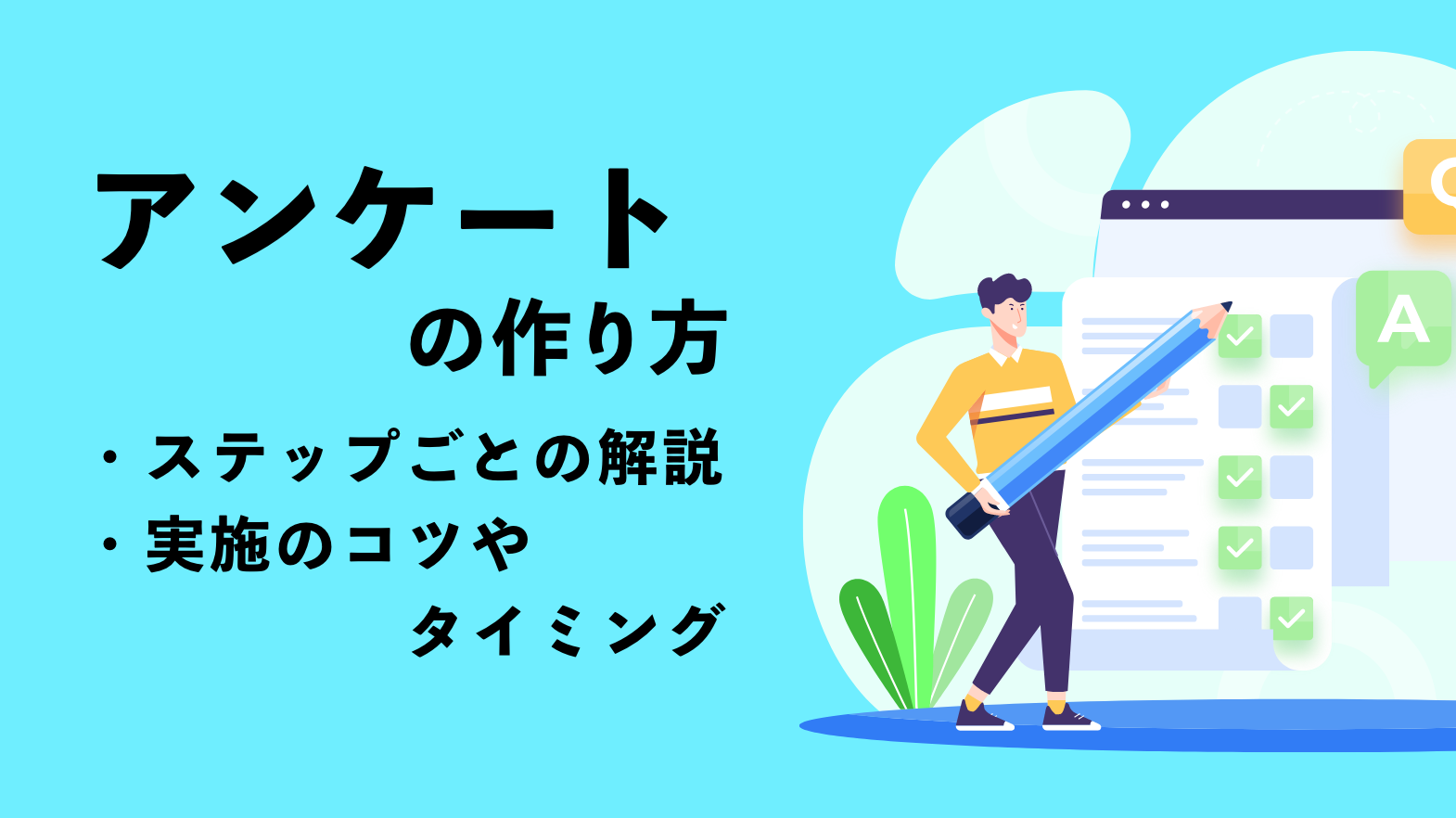注目のBIツールとは 限界も近い? エクセルを使ったデータ分析
現在は企業に膨大なデータが蓄積されており、データ活用が非常に重要な課題になっています。ほとんどの企業がエクセルを使って顧客情報の管理や分析を行っているのではないでしょうか?もっと今回は、エクセルの追加機能である分析ツールの基本的な操作や、分析ツールでできることをまとめました。
このページのコンテンツ
分析ツールをアクティブにする!エクセルの基本的な操作
エクセルの分析ツールは標準機能には含まれていないため、追加機能としてアドインする必要があります。アドインとは、これまで使っていなかった機能をアクティブにする作業です。ここでは、その手順を詳しく説明していきましょう。
まず、「ファイル」タブの中にある「オプション」を選択してください。ダイアログの中から「アドイン」をクリックします。次に画面下にある管理欄(A)の中から「Excelアドイン」を選択し、「設定」ボタンをクリックしましょう。そうすると、有効なアドインが一覧として表示されますので、その中から「分析ツール」をチェックしてOKボタンを押します。「データ」タブ内の右側に「データ分析」機能が追加されたのが確認できたら、アドイン完了です。
エクセルの分析ツールを使用!分析のやり方は?
次にエクセルの分析ツールを使ってできる分析方法の例をいくつかご紹介します。
分析ツールにはさまざまな方法でデータを分析する機能が備わっていますが、その中でも営業に役立つ分析方法の1つとして回帰分析があります。
回帰分析とは、2つのデータに対し、どのような相関関係があるのかを分析し、グラフにしたり数値化する方法です。例えば、毎月の広告宣伝費と売上高という2つのデータを分析することで、広告宣伝費と売上高の相関関係を知ることができます。そのほか、顧客を購入金額ごとのグループに分け、顧客の傾向を分析することで営業につなげるデシル分析という手法や、購入金額だけでなく購入日や購入頻度などの情報も含めてより詳しく分析するRFM分析なども顧客情報の分析に有効です。
エクセルは分析初心者にぴったり!まずやってみるべきこと
エクセルのデータ分析機能を使えば、初心者でも簡単に顧客情報の分析ができるようになります。ただ、分析初心者の場合は何から始めたらよいかわからないでしょう。そこで、ここでは初心者がやってみるべき集計機能をご紹介します。
集計機能は、顧客情報を項目ごとに集計して分析することができる便利な機能です。データ範囲を指定してから、「データ」タグ内の小計を選択してください。これにより日付や営業担当者、販売エリアなどグループごとに瞬時に集計することができます。条件付き書式を使えば、集計した行だけを指定した色に自動的に変えることもでき、見た目にもわかりやすい集計表を作ることが可能です。データ分析の基本として、まずは集計機能から使ってみてはいかがでしょうか。
データ分析をするならとりあえず作る!エクセルピボットテーブルの作り方
データをさまざまな切り口で集計できる機能として、ピボットテーブルという機能があります。
例えば、営業担当者ごとに集計する時は関数を使って集計することもできますが、この機能を使えば、より簡単に集計表をつくることが可能です。他にも営業エリアごとに集計したり、商品ごとに集計したりという作業が効率的に行えるようになります。
ピボットテーブルを作るには、まずは集計したいデータの範囲を選択してください。「挿入」タブ内にある「ピボットテーブル」を選択してOKをクリックすると、別シートにピボットテーブルのフィールドリストが作られます。営業担当を切り口にして商品ごとに売上金額を集計したい場合は、営業担当を行ラベルに商品名を列ラベルにドラッグし、売上額を値ラベルにドラッグします。これで営業担当を切り口にした集計表を作成することができるのです。
エクセルでヒストグラムを作成!作り方と分析の方法
ヒストグラムとは、度数分布を表すグラフのことです。あるグループ内でのそれぞれの値を、視覚的にわかりやすいようにグラフ化することができます。これにより、グループ内の平均や区分ごとの値などが、一目で分析できるようになるのです。
ヒストグラムはアドインしたデータ分析ツールを使うことで、簡単に作成することができます。まずデータをワークシートに取り込みます。例えば、ある年度において営業担当者ごとの売上高を分析するには、A列に担当者名、B列に売上高、C列にデータ区間値といわれる階級の幅となる値を入力します。
グラフを作るには、「ツール」タグから「データ分析」「ヒストグラム」をクリックしてOKボタンを押します。入力範囲にB列、データ区間にC列のデータ範囲を指定し、グラフ作成にチェックを入れます。そこでOKをクリックすると、ヒストグラムの完成です。
エクセルでデータ分析の限界をむかえたらBIツール!
エクセルのデータ分析機能は複雑な関数を使うことなく、手軽に顧客情報や営業実績を分析することができます。しかし、データ量が増えてくると作成に多くの時間を費やしてしまいます。また、形式が変わるたびに作り直す手間もかかることでしょう。さらに、ファイル自体が重くなってしまい、作業効率が悪くなってしまうこともあるかもしれません。
そのような点を改善する手段として、BIツールが注目されています。
BIツールは大量のデータを分析することを得意とするデータ分析ツールです。さまざまな形式のデータを統合したり、最新のデータを自動的に集計したりできる機能も付いているので、非常に効率的に分析作業が行えます。データ量が増えてきたら、BIツールの導入も考えてみてはいかがでしょうか。